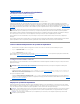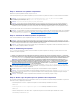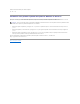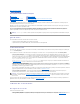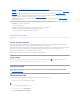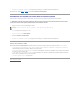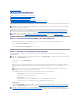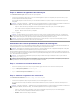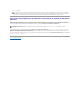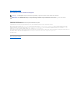Users Guide
plateforme»et «Configurationd'unpériphériqueUSBlocalpourlesmisesàjourdeplate-forme».
l Configurationmatérielle:vouspermetdeconfigurerlespériphériquessystème.Pourplusd'informations,consultezlasection«Configuration
matérielle».
l DéploiementduSE: permetd'installerunsystèmed'exploitation.Pourplusd'informations,consultezlasection«Déploiementdusystème
d'exploitation».
l Diagnostics: permetd'effectuerdesdiagnosticsafindevaliderlamémoire,lespériphériquesd'E/S,l'UC,lesdisquesphysiquesetlesautres
périphériques.Pourplusd'informations,consultezlasection«Exécutiondesdiagnostics».
l Paramètres: permetdespécifierlesparamètresdelangue,dedispositionduclavieretréseauàutiliseravecl'USC.Voir«Configuration de l'USC»
pourplusd'informations.
Lesassistantsd'USCcontiennentdescasesàcocher,deszonesdesaisiedetexteetdesmenusdéroulantspourvousaideràeffectuervossélections.Les
assistantsintègrentégalementlesboutonssuivantspourvousaiderànaviguer,oupourannulerouterminerunetâche:
l Précédent: vousrenvoieàl'écranprécédent
l Suivant: affichel'écransuivant
l Annuler:annulelesmodificationsapportéessurl'écranactueletvousrenvoieàl'écrandeBienvenue
l Terminer:terminel'activitédeconfigurationàl'aidedesparamètresspécifiés
l Appliquer:enregistrelesmodificationsapportéessurl'écranactuel
Lancement d'un Assistant
L'USC affiche les assistants disponibles dans le volet gauche. Cliquez sur l'assistant que vous souhaitez lancer, puis suivez les instructions qui s'affichent dans
le volet droit.
Fluxdestâchesdel'Assistant
Lorsquevousutilisezl'USCpourlapremièrefois,vousdevezexécuterl'assistantParamètresutilisateur.Iln'estpasnécessaired'exécuterdenouveau
l'AssistantParamètresutilisateursaufsivousdevezmodifierlesparamètresdelangue,declavierouréseau.
Aprèsavoirexécutél'assistantParamètresutilisateur,Dellvousrecommanded'exécuterl'assistantMiseàjourdelaplate-formepourtéléchargeretappliquer
desmisesàjour.Veillezàexécuterl'assistantMiseàjourdelaplate-formerégulièrementafindevousassurerquevotresystèmeestàjour.
Ensuite,exécutezl'assistantDéploiementduSEetconfigurezleRAIDsinécessaire.
Veillezàassurerlamaintenancedevotresystèmeenexécutantdesdiagnosticsrégulièrement.
Accèsàl'aide
Chaqueécrandel'USCintègreunboutonAidesituédanslecoinsupérieurdroit.CliquezsurleboutonAide pourafficherl'aidedel'écranactuel.
Le fait de cliquer sur le bouton Aidedel'écrand'accueil permet d'afficher le fichier «Lisez-moi».
Miseàjourdel'USC
Vouspouvezeffectuerunemiseàjourversladernièreversiond'USCàl'aidedel'assistantMiseàjourdelaplate-forme.Dellrecommanded'exécuter
l'assistantMiseàjourdelaplate-formerégulièrementpouraccéderauxmisesàjouraufuretàmesuredeleurdisponibilité.Pourplusd'informations,
voir«Miseàjourdelaplateforme».
Désactivationdel'USC
Vouspouvezdésactiverl'USCpourempêchervotresystèmed'yentreraudémarrage.Pourdésactiverl'USC:
1. Appuyezsur<Ctrl><e>àl'inviteaudémarragedusystème.
Le menu Configuration du micrologiciel s'affiche.
2. Dans le menu, naviguez vers Servicessystème.
3. SélectionnezDésactiverlesservicessystème.
REMARQUE : Vous devez appuyer sur <Ctrl><e> pendant les 5 secondes qui suivent l'apparition du message.